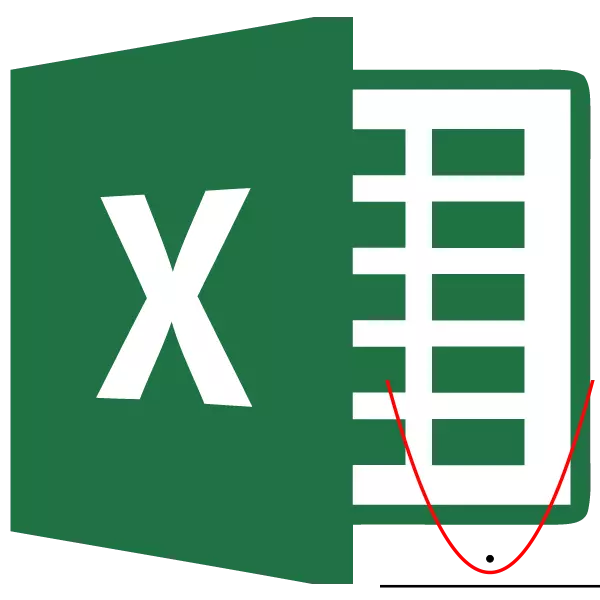
ଏକ ପାରାମୋଲୋଲା ନିର୍ମାଣ ହେଉଛି ଏକ ଜଣାଶୁଣା ଗାଣିତିକ କାର୍ଯ୍ୟଗୁଡ଼ିକ ମଧ୍ୟରୁ ଅନ୍ୟତମ | ପ୍ରାୟତ it କେବଳ ବ scientific ଜ୍ଞାନିକ ଉଦ୍ଦେଶ୍ୟ ପାଇଁ ଏହା ପ୍ରଯୁଜ୍ୟ, କିନ୍ତୁ ଶୁଦ୍ଧ ଭାବରେ ବ୍ୟବହାରିକ | Excel ପ୍ରୟୋଗ ଟୁଲ୍ କିଟ୍ ବ୍ୟବହାର କରି କିପରି ଏହି ପଦ୍ଧତି ସଂପାଦନ କରାଯିବ ଜାଣିବା |
ପାରାବୋଲାର ସୃଷ୍ଟି |
ପରିବୋଲା ପରବର୍ତ୍ତୀ ପ୍ରକାରର ଚତୁର୍ଥଗୁଡିକର ଏକ ଗ୍ରାଫ୍ | f (x) = ax ^ 2 + bx + c । ଏକ ନିର୍ଦ୍ଦିଷ୍ଟ ଗୁଣ ମଧ୍ୟରୁ ଗୋଟିଏ ହେଉଛି ପାରବୋଲର ଏକ ସମୃଦ୍ଧ ପ୍ରାଙ୍ଗଣର ଏକ ସମୃଦ୍ଧ ବିଭାଗର ଏକ ରୂପ ଅଛି | ଦ୍ bard ାରା, ଉତ୍କୃଷ୍ଟ ପରିବେଶରେ ପରିବୋଲା ନିର୍ମାଣ ଏହି କାର୍ଯ୍ୟକ୍ରମରେ ଥିବା ଅନ୍ୟ କ୍ରିହର ନିର୍ମାଣଠାରୁ ଭିନ୍ନ ନୁହେଁ |ଏକ ଟେବୁଲ୍ ସୃଷ୍ଟି କରିବା |
ସର୍ବପ୍ରଥମେ, ଏକ ପାରାବୋଲା ନିର୍ମାଣ କରିବାକୁ ଅଗ୍ରଗତି କରିବା ପୂର୍ବରୁ, ତୁମେ ଏକ ଟେବୁଲ୍ ନିର୍ମାଣ କରିବା ଉଚିତ୍ ଯାହା ଦ୍ charge ିତୀୟ ଆଧାରରେ ଏକ ଟେବୁଲ୍ ନିର୍ମାଣ କରିବା ଉଚିତ୍ | ଉଦାହରଣ ସ୍ୱରୂପ, F (x) = 2x ^ 2 + 7 ର ଫଙ୍କଫର ଗ୍ରାଫ୍ ନିଅନ୍ତୁ |
- -10 ରୁ 10 ରୁ 10 ରୁ 1 ମୂଲ୍ୟ ସହିତ ଏକ ଟେବୁଲ୍ ପୁରଣ କରନ୍ତୁ 1. ଏହା ହସ୍ତକୃତ ଭାବରେ କରାଯାଇପାରେ, କିନ୍ତୁ ଏହି ଉଦ୍ଦେଶ୍ୟଗୁଡିକ ବ୍ୟବହାର ପାଇଁ ସହଜ ହୋଇପାରେ | ଏହା କରିବାକୁ, "X" ଆମେ "-10" ଭାଲ୍ୟୁ ଏଣ୍ଟର୍ କରିବା ପାଇଁ କରିବା | ତା'ପରେ, ଏହି ସକ୍ଷର ଚୟନ ନକରି, "ହୋମ୍" ଟ୍ୟାବ୍ କୁ ଯାଆନ୍ତୁ | ଆମେ "ପ୍ରଗତିଅନେସନ୍" ବଟନ୍ ଉପରେ କ୍ଲିକ୍ କରିବା, ଯାହା ଏଡିଟିଂ ଗ୍ରୁପ୍ ରେ ପୋଷ୍ଟ କରାଯାଇଛି | ସକ୍ରିୟ ତାଲିକାରେ, ପୋଜିସନ୍ ... "ବାଛନ୍ତୁ |
- ପ୍ରଗତି ଆଡଜଷ୍ଟମେଣ୍ଟ ୱିଣ୍ଡୋର ସକ୍ରିୟତା ସକ୍ରିୟ ହୋଇଛି | "ଅବସ୍ଥାନ" ବ୍ଲକରେ ବଟନ୍ "ସ୍ତମ୍ଭ" ଉପରେ "ଅବସ୍ଥାନରେ ପୁନ rearrangned ଉଚିତ, ଯେହେତୁ ସିରିଜ୍" x "ସ୍ତମ୍ଭରେ ରଖାଯାଇଛି, ଯଦିଓ ଅନ୍ୟାନ୍ୟ କ୍ଷେତ୍ରରେ ଏହାକୁ ଡିରେକ୍ଟୋରୀକୁ ସେଟ୍ କରିବା ପାଇଁ ଏହା ଆବଶ୍ୟକ ହୋଇପାରେ | ଅବସ୍ଥାନ "ଟାଇପ୍" ବ୍ଲକ୍ ରେ, ଏହି ସୁଇଚ୍ ଗାଣିତିକ ସ୍ଥିତିକୁ ଛାଡିଦିଅ |
"ଷ୍ଟେପ୍ସ" ଫିଲ୍ଡରେ, ଆମେ "1" ନମ୍ବର ପ୍ରବେଶ କରୁ | "ସୀମା ମୂଲ୍ୟ" ଫିଲ୍ଡରେ, ଯେତେବେଳେ ଆମେ -10 ରୁ 10 ପର୍ଯ୍ୟନ୍ତ ଅନ୍ତର୍ଭୂକ୍ତକୁ ବିଚାରକୁ ବିଚାର କରୁ, ଯେପର୍ଯ୍ୟନ୍ତ ଆମେ x ରେଞ୍ଜକୁ ବିଚାରକୁ ବିଚାର କରୁ | ତାପରେ "ଓକେ" ବଟନ୍ ଉପରେ କ୍ଲିକ୍ କରନ୍ତୁ |
- ଏହି କାର୍ଯ୍ୟ ପରେ, ପୁରା ସ୍ତମ୍ଭ "x" ଆମେ ଆବଶ୍ୟକ କରୁଥିବା ତଥ୍ୟରେ ପୂର୍ଣ୍ଣ ହେବ, ଯଥା, -10 ରୁ 10 ପର୍ଯ୍ୟନ୍ତ -10 ରୁ 10 ପର୍ଯ୍ୟନ୍ତ ପରିସର ମଧ୍ୟରେ |
- ବର୍ତ୍ତମାନ ଆମକୁ ସ୍ତମ୍ଭ "F (X)" ପୁରଣ କରିବାକୁ ପଡିବ | ଇକ୍ୟୁସନ୍ ଉପରେ ଆଧାର କରି ଏହା କରିବାକୁ, ଏହା କରିବା ପାଇଁ, ନିମ୍ନଲିଖିତ ଲେଆଉଟ୍ ପାଇଁ ଏହି ସ୍ତମ୍ଭର ପରବର୍ତ୍ତୀ ମଡେଲରେ ଆମକୁ ଏକ ଅଭିବ୍ୟକ୍ତ କରେ:
= 2 * x ^ 2 + 7
କେବଳ X ର ମୂଲ୍ୟ ବଦଳରେ ଆମେ "X" ସ୍ତମ୍ଭର ପ୍ରଥମ ସେଲ୍ ର ଠିକଣା ବଦଳାଇଥାଉ, ଯାହାକୁ ଆମେ ଭର୍ତ୍ତି କରିଛୁ | ତେଣୁ, ଆମ କ୍ଷେତ୍ରରେ, ଏକ୍ସପ୍ରେସନ୍ ଫର୍ମ ନେବ:
= 2 * A2 ^ 2 + 7 |
- ବର୍ତ୍ତମାନ ଆମକୁ ଫର୍ମୁଲା ଏବଂ ଏହି ସ୍ତମ୍ଭର ସମଗ୍ର ନିମ୍ନ ସୀମା କପି କରିବାକୁ ପଡିବ | ସମସ୍ତ X ମୂଲ୍ୟ କପି କରି Excel ର ମ basic ଳିକ ଗୁଣ ଦିଆଯାଇଛି, ସଂପୂର୍ଣ୍ଣ ସ୍ତମ୍ଭ କକ୍ଷ ସେଲ୍ ଗୁଡିକରେ "F (X)" କୁ ଦର୍ଶାଇବା ପାଇଁ Excel ର ମ basic ଳିକ ଗୁଣଗୁଡିକ ପ୍ରଦାନ କରାଯିବ | ଏହା କରିବାକୁ, ଆମେ କର୍ସର୍ କୁ କକ୍ଷ ର ନିମ୍ନ ଡାହାଣ କୋଣକୁ ରଖୁ, ଯେଉଁଥିରେ ଫ୍ୟୁନଲାଟି କିଛି ପୂର୍ବରୁ ରଖାଯାଇଥିଲା | କର୍ସର୍ ଏକ ଭରପୂର ମାର୍କର ସହିତ ରୂପାନ୍ତରିତ ହେବା ଉଚିତ୍ | ରୂପାନ୍ତର ହେବା ପରେ, ବାମ ମାଉସ୍ ବଟନ୍ କୁ ବନ୍ଦ କରି କର୍ସର୍ଗୁଡ଼ିକୁ ଟେବୁଲର ଶେଷରେ ଟାଣି ନିଆଯିବା ପରେ, ତେବେ ବଟନ୍ କୁ ଛାଡିଦିଅ |
- ଯେହେତୁ ଆପଣ ଦେଖି ପାରିବେ, ଏହି କାର୍ଯ୍ୟ ପରେ, ସ୍ତମ୍ଭ "f (X)" ମଧ୍ୟ ପୂର୍ଣ୍ଣ ହେବ |
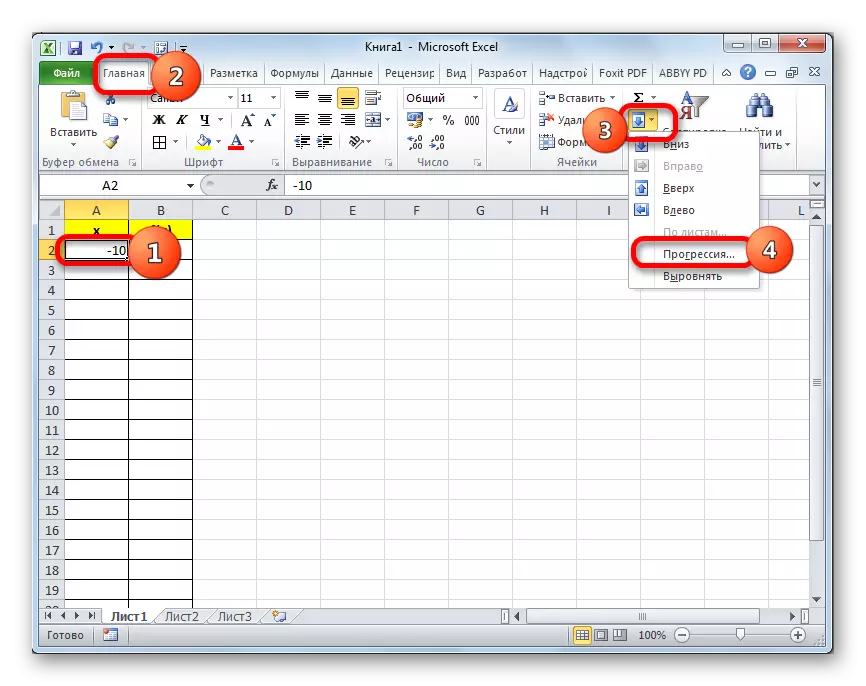
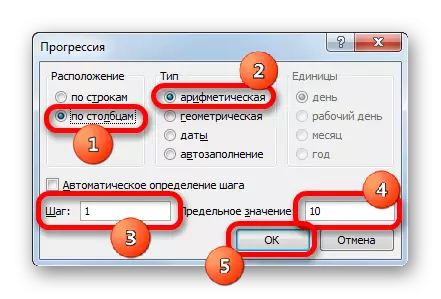
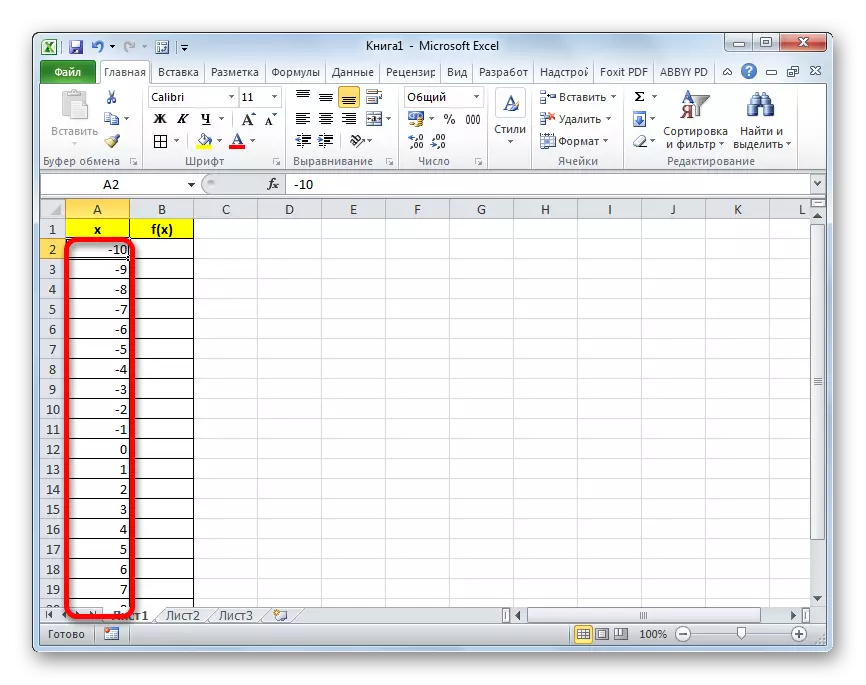
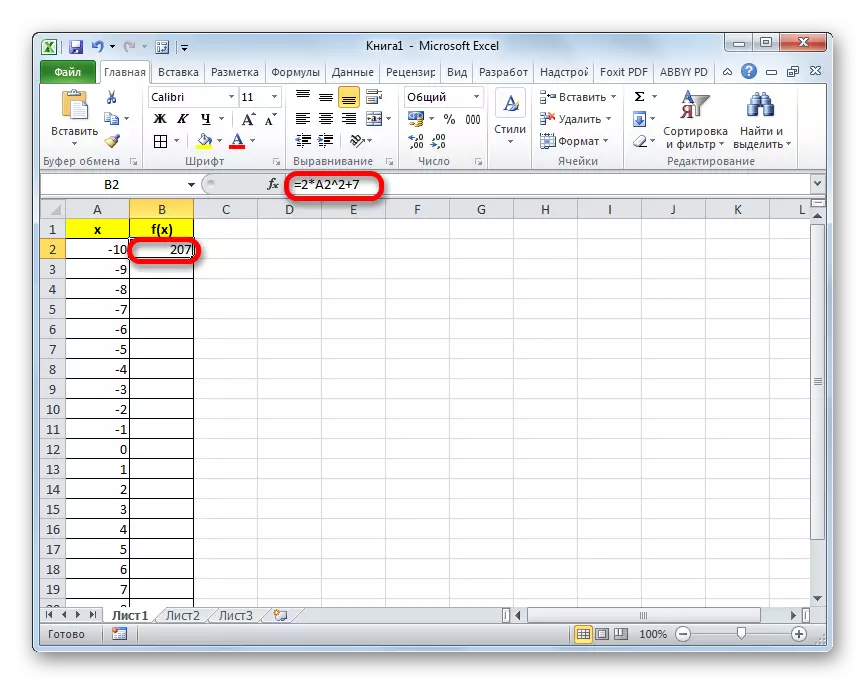
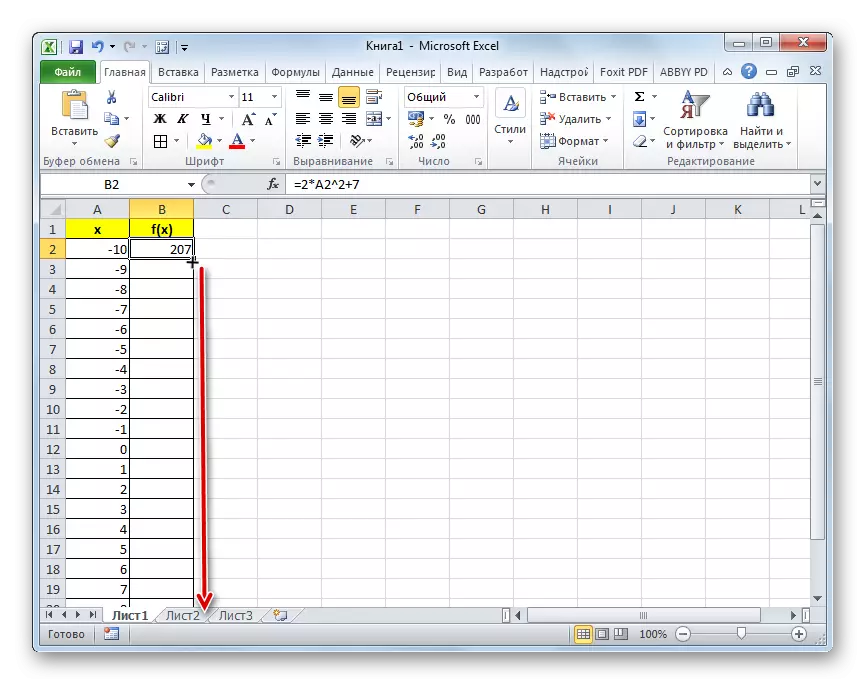
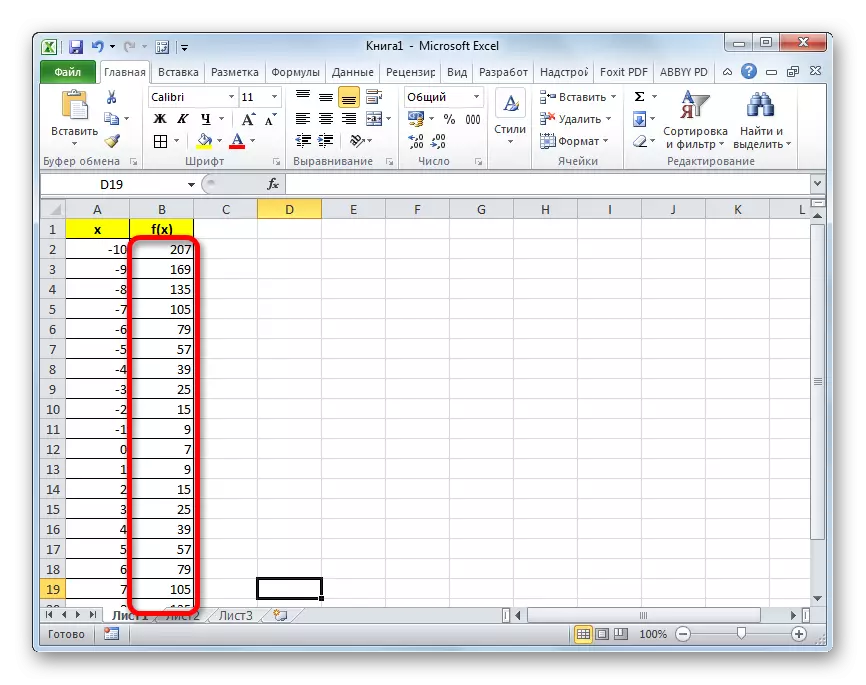
ଏହି ଗଠନରେ, ଟେବୁଲ୍ ସଂପୂର୍ଣ୍ଣ ଭାବରେ ବିବେଚନା କରାଯାଇଥାଇପାରେ ଏବଂ ସିଧାସଳଖ କାର୍ଯ୍ୟସୂଚୀକୁ ଗତି କରେ |
ଶିକ୍ଷା: ନିର୍ବାସିତରେ କିପରି ଅଟୋମପ୍ଲେଟିଭ୍ କରିବେ |
ଗ୍ରାଫିକ୍ସ ନିର୍ମାଣ
ଯେପରି ପୂର୍ବରୁ ଉଲ୍ଲେଖ କରାଯାଇଛି, ବର୍ତ୍ତମାନ ଆମକୁ ଏକ କାର୍ଯ୍ୟସୂଚୀ ନିର୍ମାଣ କରିବାକୁ ପଡିବ |
- ବାମ ମାଉସ୍ ବଟନ୍ ଧରିଥିବା କର୍ସର୍ ସହିତ ଟେବୁଲ୍ ଚୟନ କରନ୍ତୁ | "ସନ୍ନିବେଶ" ଟ୍ୟାବ୍ କୁ ଯାଆନ୍ତୁ | "ଚାର୍ଟ ବ୍ଲକ୍" ରେ ଥିବା ଟେପରେ ଥିବା "ସ୍ପଟ୍" ବଟନ୍ ରେ କ୍ଲିକ୍ କର, ଯେହେତୁ ଏହା ହେଉଛି ଏହି ପ୍ରକାର ଗ୍ରାଫ୍ ଯାହା ଏକ ପାରୋବୋଲା ନିର୍ମାଣ ପାଇଁ ସବୁଠାରୁ ଉପଯୁକ୍ତ ଅଟେ | କିନ୍ତୁ ତାହା ସବୁ ନୁହେଁ | ଉପରୋକ୍ତ ବଟନ୍ କ୍ଲିକ୍ କରିବା ପରେ, ପଏଣ୍ଟ ଚିତ୍ରଗୁଡ଼ିକର ପଏଣ୍ଟଗୁଡିକର ଏକ ତାଲିକା ଖୋଲିବ | ମାର୍କର ସହିତ ଏକ ବିନ୍ଦୁ ଚିତ୍ର ବାଛନ୍ତୁ |
- ଯେହେତୁ ଆମେ ଦେଖୁ, ଏହି କ୍ରିୟାଗୁଡ଼ିକ ପରେ ପାରାବାଲା ନିର୍ମାଣ କରାଯାଇଛି |

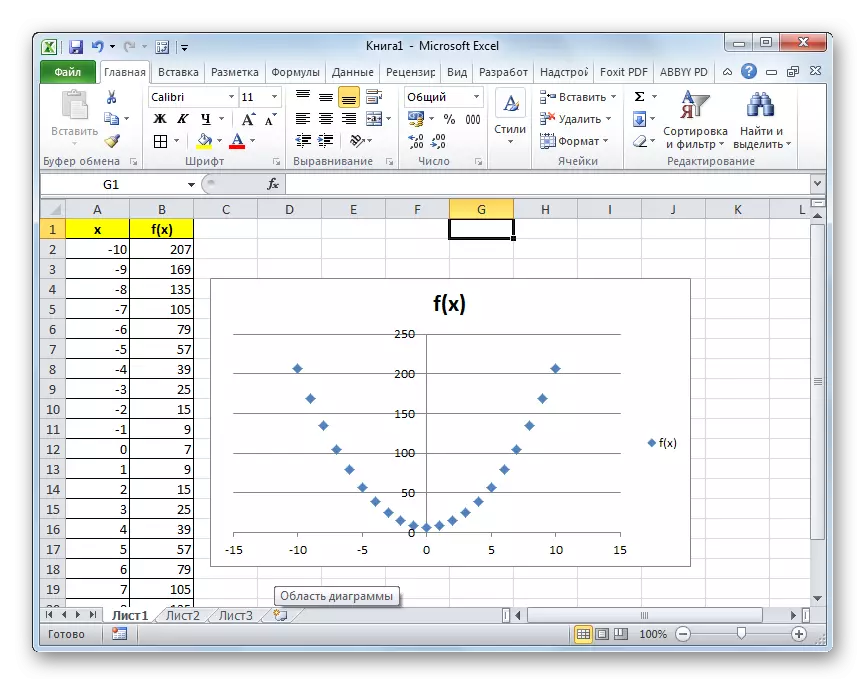
ଶିକ୍ଷା: ନିର୍ବାସନରେ କିପରି ଏକ ଚାର୍ଟ କରିବେ |
ଚାର୍ଟ ଏଡିଟ୍ କରିବା |
ବର୍ତ୍ତମାନ ଆପଣ ଫଳାଫଳ ହୋଇଥିବା କାର୍ଯ୍ୟସୂଚୀ ସଂପାଦନ କରିପାରିବେ |
- ଯଦି ଆପଣ ପାରାବୋଲା ପଏଣ୍ଟ ଆକାରରେ ପ୍ରଦର୍ଶିତ ହେବାକୁ ନଥା'ନ୍ତି, ଏବଂ ଲାଇନ୍ ଲାଇନ୍ କୁଞ୍ଚିର ଅଧିକ ପରିଚିତ ଦୃଶ୍ୟ ଥିଲା, ଯାହା ଏହି ପଏଣ୍ଟଗୁଡିକୁ ରାଇଟ୍ କ୍ଲିକ୍ କରେ | ପ୍ରସଙ୍ଗ ତାଲିକା ଖୋଲିଛି | ଏଥିରେ ଆପଣଙ୍କୁ ଆଇଟମ୍ ବାଛିବା ଆବଶ୍ୟକ "ଧାଡି ପାଇଁ ପୃଷ୍ଠାର ପ୍ରକାର ପରିବର୍ତ୍ତନ କରିବା ଆବଶ୍ୟକ କରେ ..." |
- ୱିଣ୍ଡୋ ଚୟନ ୱିଣ୍ଡୋ ଖୋଲିବ | "ଚିକ୍କଣ ବକ୍ର ଏବଂ ମାର୍କର ସହିତ" ନାମ ଚୟନ କରନ୍ତୁ | ପସନ୍ଦ ଆସିବା ପରେ, "ଓକେ" ବଟନ୍ ଉପରେ କ୍ଲିକ୍ କରନ୍ତୁ |
- ବର୍ତ୍ତମାନ ପାରୋବୋଲାର ଚାର୍ଟରେ ଅଧିକ ପରିଚିତ ଲୁକ୍ ଅଛି |
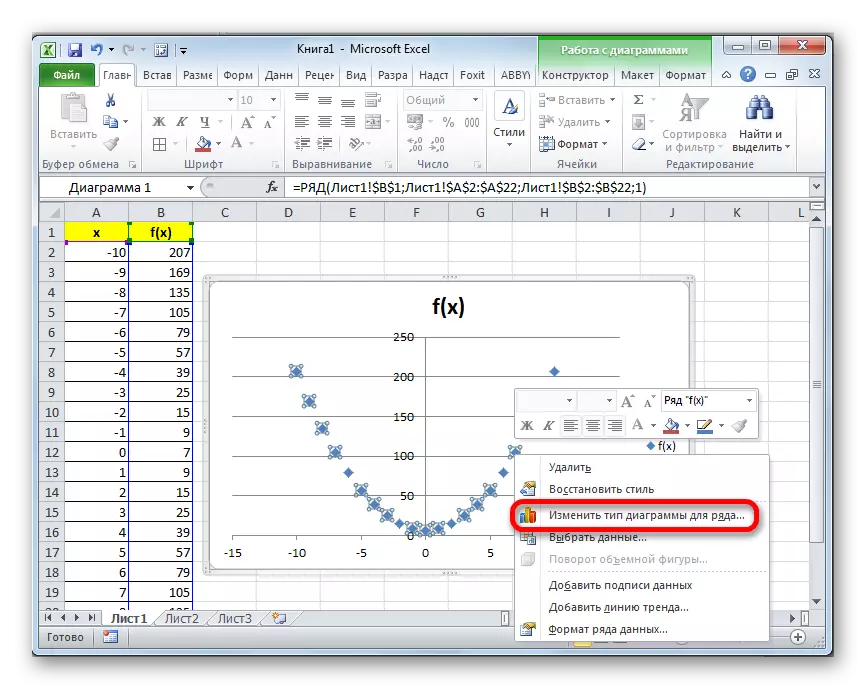
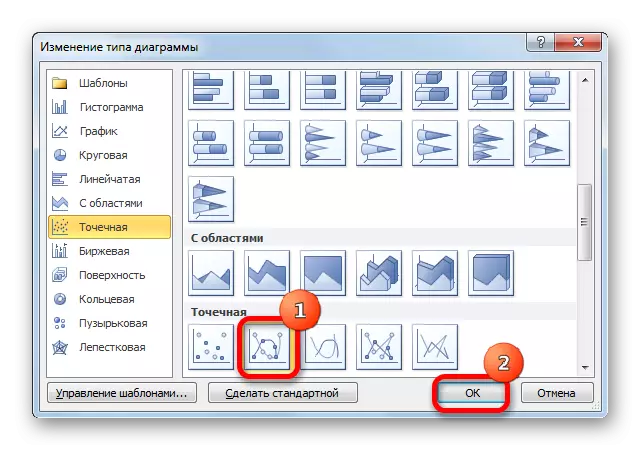
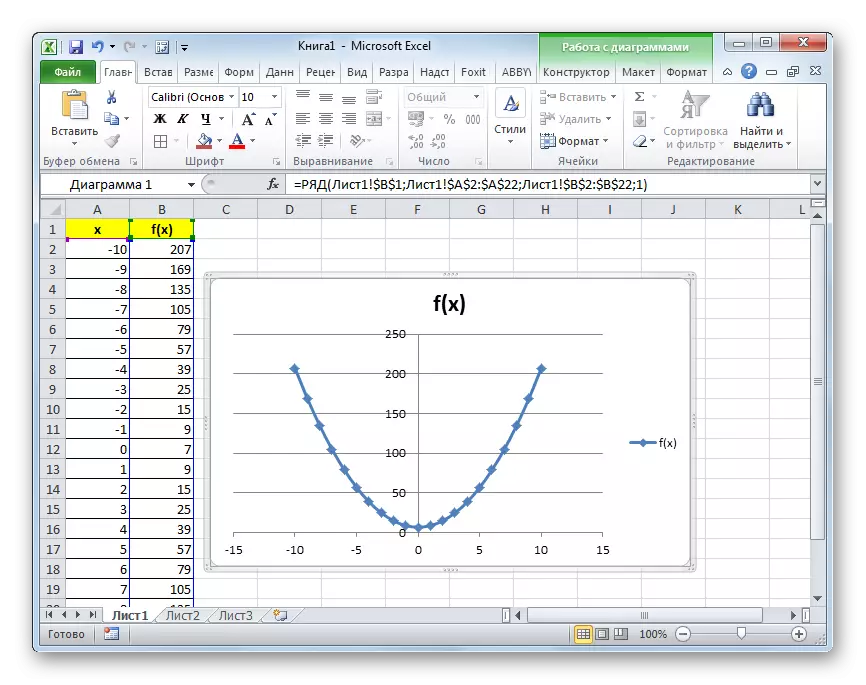
ଏହା ସହିତ, ଆପଣ ଅନ୍ୟ କ any ଣସି ସ୍ଥାନ ସମ୍ପାଦନା ପାଇଥିବା ପାରୋବୋରେ, ଏହାର ନାମ ଏବଂ ନାମଗୁଡ଼ିକର ନାମ ଏବଂ ନାମଗୁଡ଼ିକରେ ପରିବର୍ତ୍ତନକୁ ଅନ୍ତର୍ଭୁକ୍ତ କରି ଅନ୍ୟ କ situle ଣସି ପ୍ରକାରର ସମ୍ପାଦନ କରିପାରିବେ | ଏହି ଏଡିଟିଂ ରିସିଭ୍ ଅନ୍ୟ ପ୍ରଜାତିର ଚିତ୍ର ସହିତ କାର୍ଯ୍ୟ କରିବା ପାଇଁ କାର୍ଯ୍ୟର ସୀମା ବାହାରେ ଯାଏ ନାହିଁ |
ଶିକ୍ଷା: Excel ରେ ଚାର୍ଟର ଅକ୍ଷଟି କିପରି ଦସ୍ତଖତ କରିବେ |
ଯେହେତୁ ଆପଣ ଦେଖିପାରିବେ, ଏକ ପାରାମୋଡା ନିର୍ମାଣ କରିବା ଦ୍ by ାରା ଏକ ପାରାବୋଲା ନିର୍ମାଣ କରିବା ଅନ୍ୟ କାର୍ଯ୍ୟକାଳରେ ଅନ୍ୟ ଏକ ପ୍ରକାର ଗ୍ରାଫ୍ କିମ୍ବା ଚାର୍ଟ ନିର୍ମାଣରୁ ମୁକ୍ତି ପାଇନାହିଁ | ସମସ୍ତ କାର୍ଯ୍ୟ ଏକ ପୂର୍ବ ନିର୍ଦ୍ଧାରିତ ଟେବୁଲ୍ ଉପରେ ଆଧାରିତ | ଏହା ସହିତ, ଏହା ବିଚାର କରିବା ଆବଶ୍ୟକ ଯେ ଏକ ପାରାମୋଲା ନିର୍ମାଣ ପାଇଁ ଚାର୍ଟ ପ୍ରକାର ବିଷୟକୁ ବିଚାର କରିବା ଆବଶ୍ୟକ ବୋଲି ବିଚାର କରିବା ଆବଶ୍ୟକ |
